C4D如何制作科技动画镜头下
发布时间:暂无
1、分析课程重难点,理清学习思路
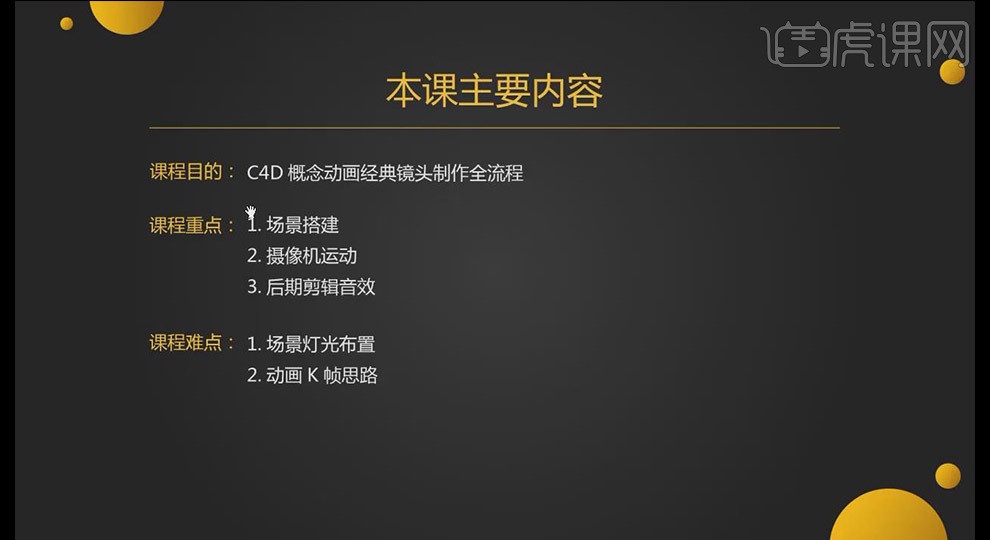
2、更改全部时长为200帧,CTRL D【工程】,【帧率】为25,在【渲染设置】中也要更改为25
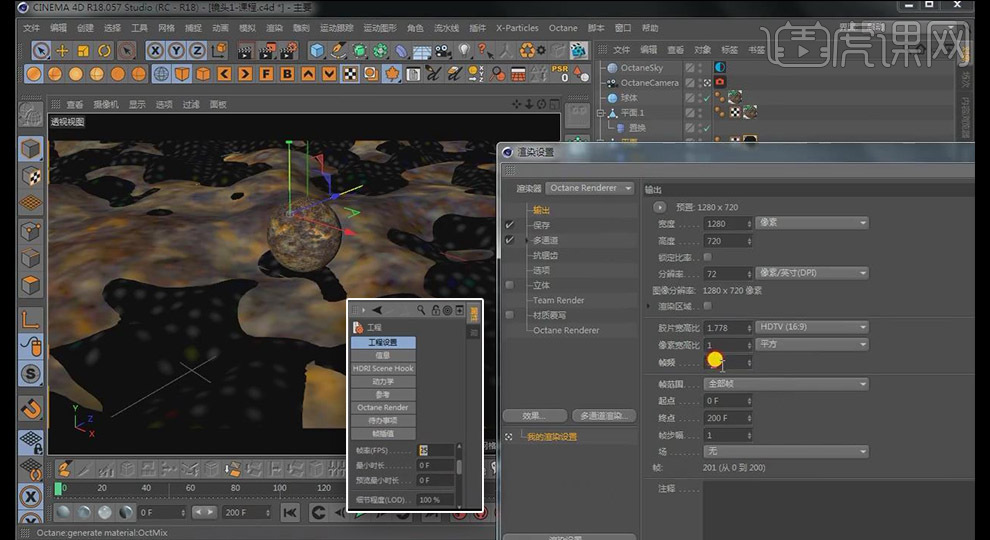
3、在【摄像机】0帧时对位置卡帧,在200帧时将【摄像机】向前推进进行卡帧;在混合材质,【浮点纹理】右键【删除轨迹】
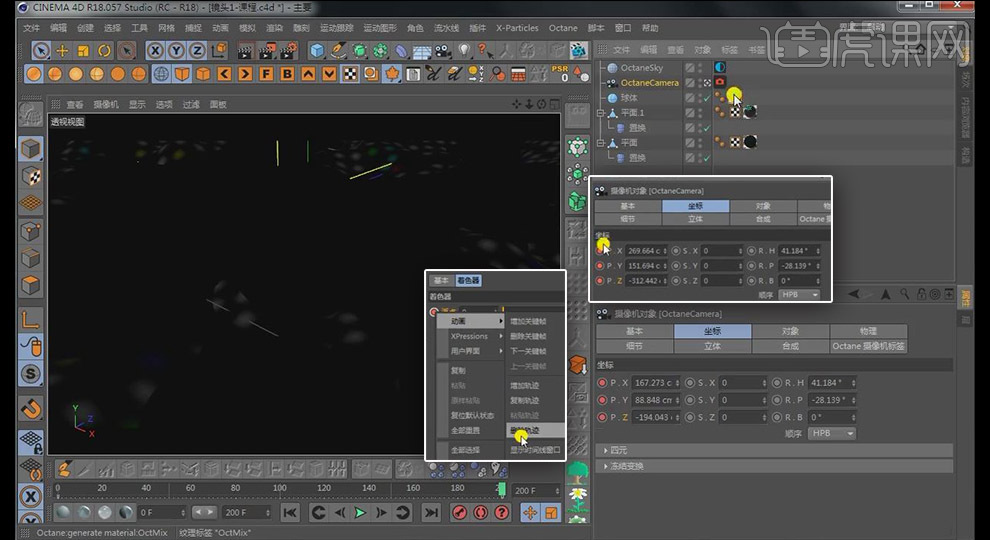
4、增加总时长为300帧,移动【摄像机】200帧时卡帧块移动至175帧,可适当拉近与球体距离
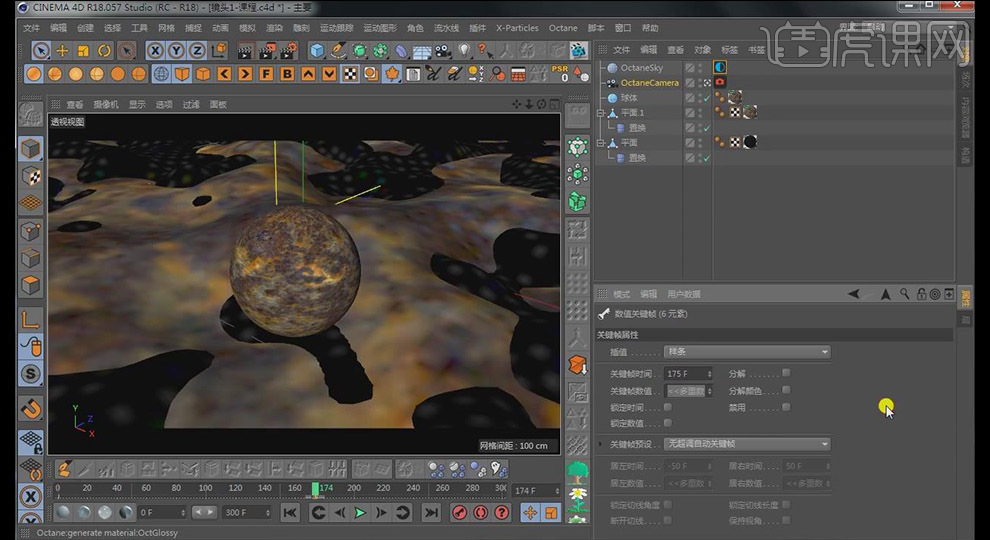
5、接着到250帧进行卡帧,在其他视图更改为【透视视图】,方便调节,在285帧适当拉近与球体距离
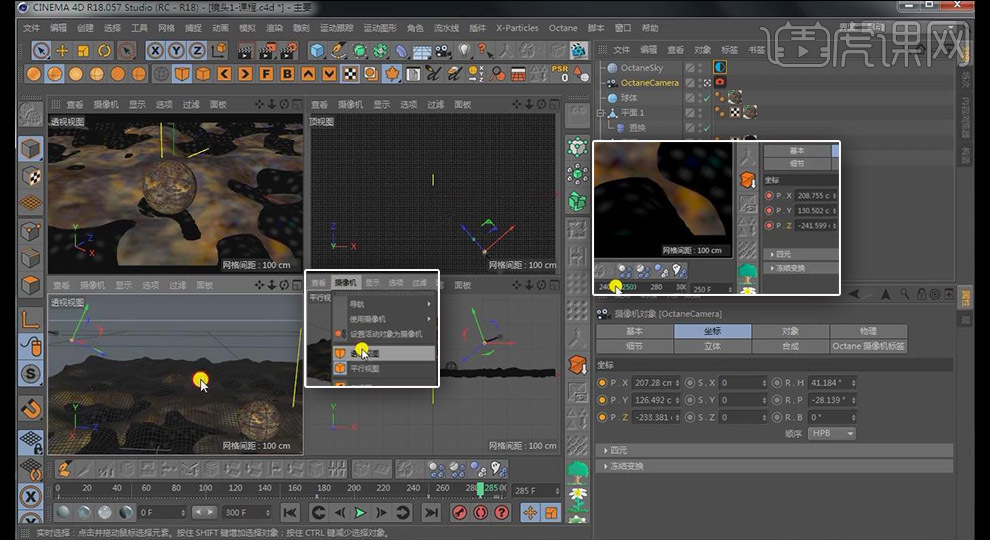
6、在300帧,拉近到球体内部,快速拉近与球体距离,发现有偏移,细节调整即可
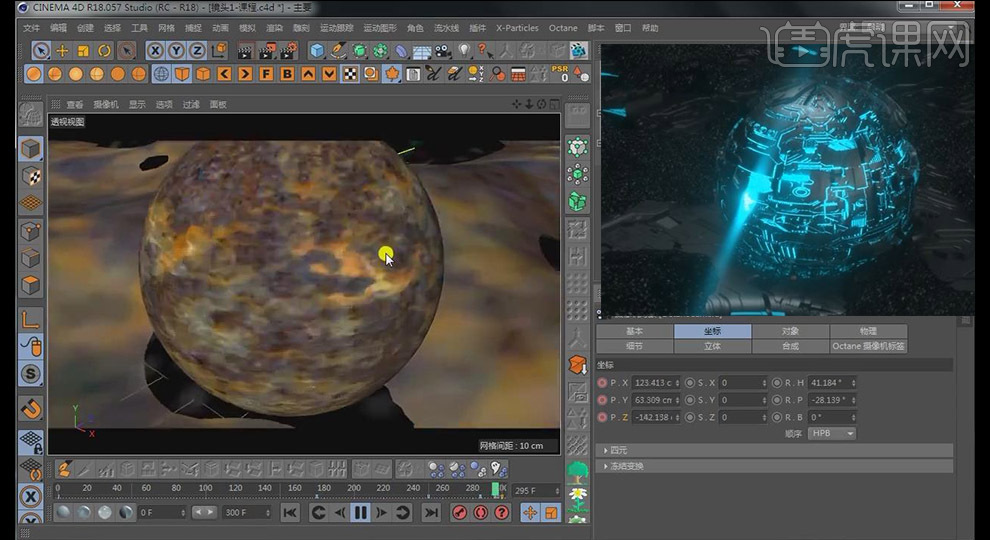
7、右键给【摄像机】添加【抖动】,在176帧【启用】,细节数值如图
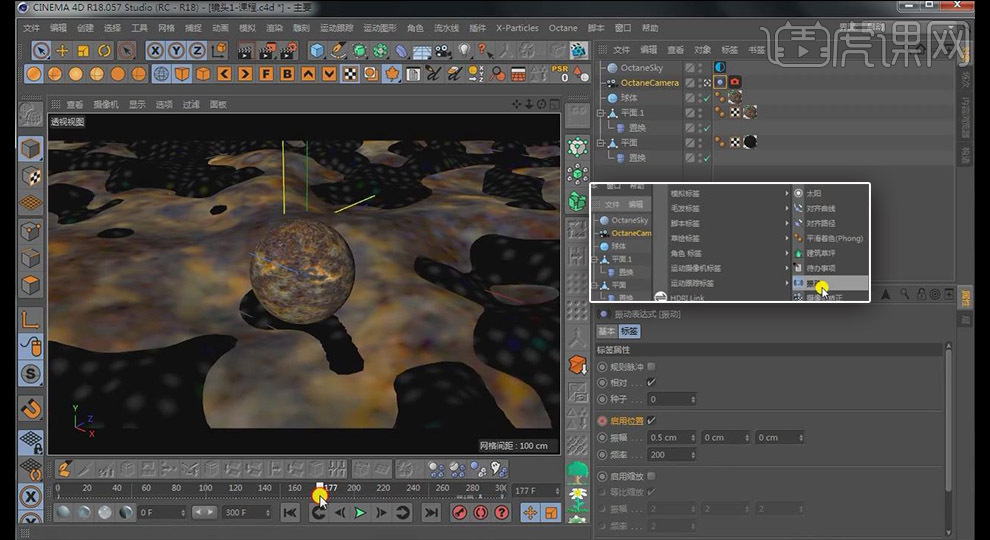
8、接着制作灯光效果,灯光暗一点,接着亮一点,在第五秒镜头开始旋转更改材质
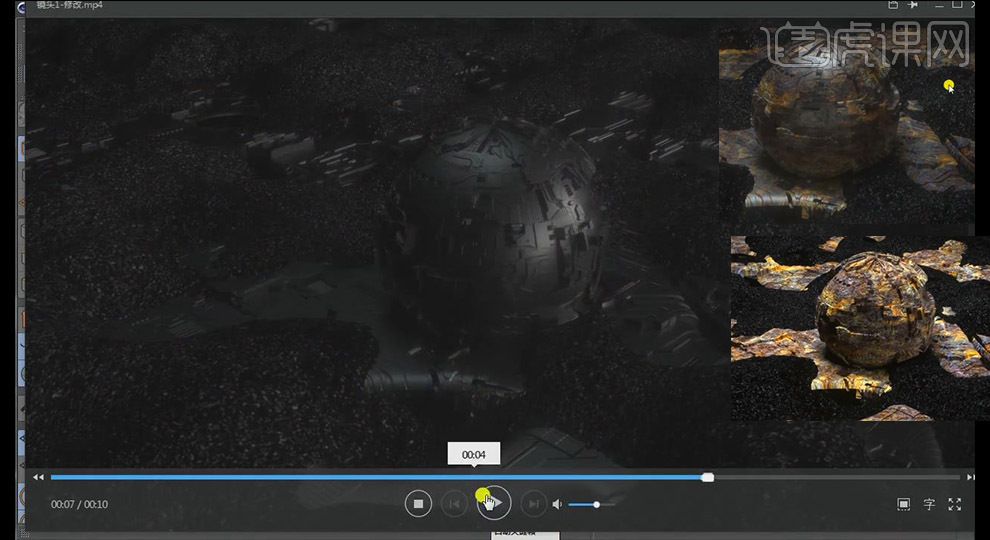
9、0帧时对【OC天空】的【功率】改为0,25帧时更改为0.7
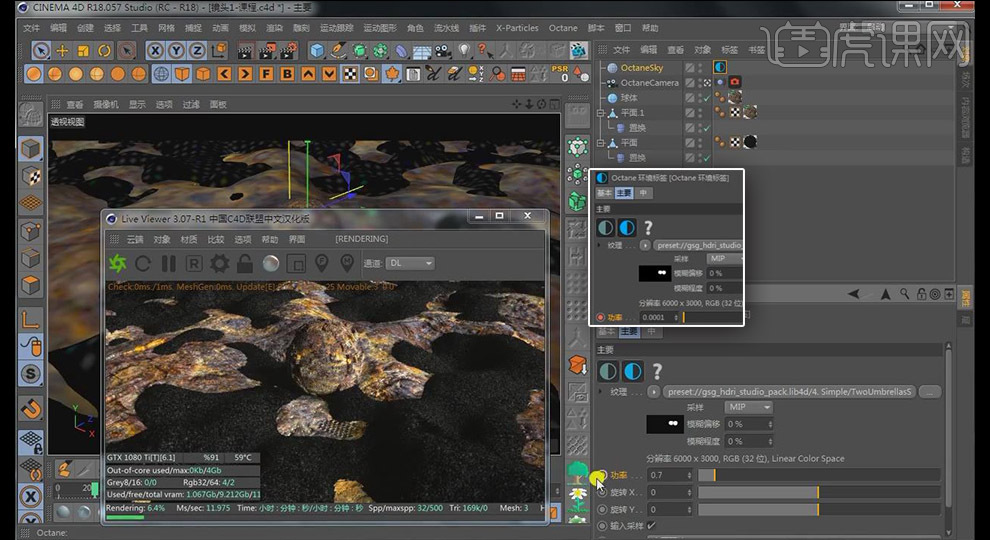
10、在60帧时将【OC天空】的【功率】改为0.3,在100帧恢复到0.7
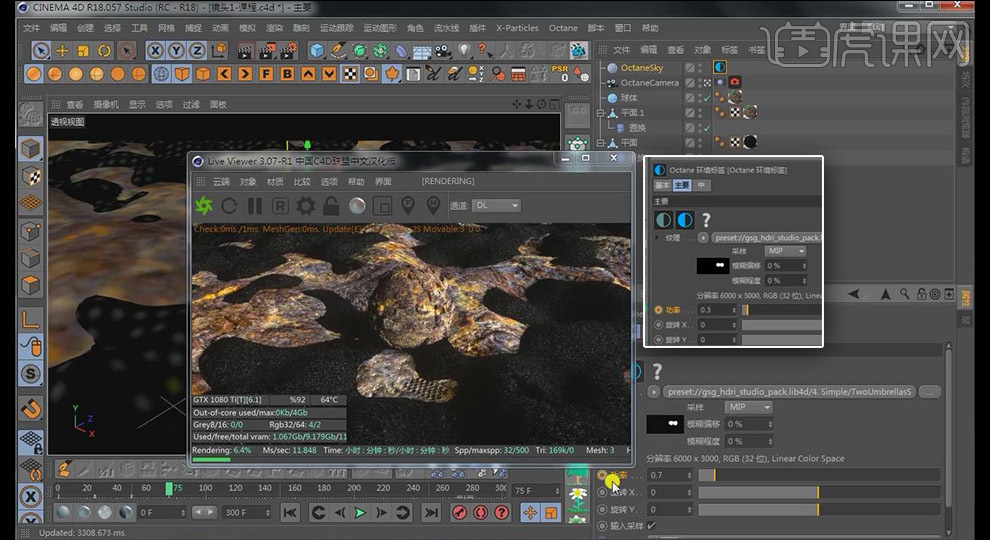
11、在125帧对【OC天空】的【X旋转】卡帧,在200帧【OC天空】的【X旋转】改为1
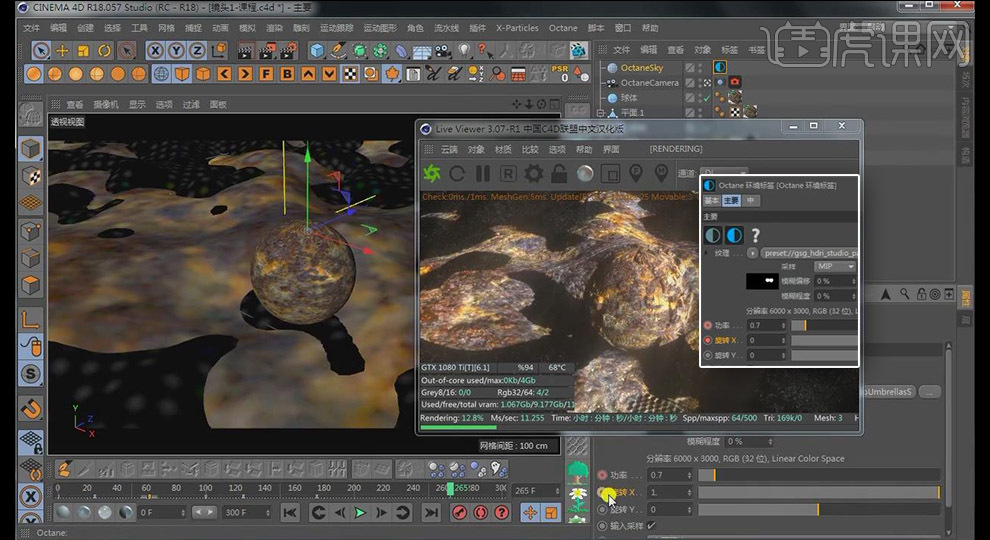
12、在OC【渲染设置】【摄像机成像】0.8,【镜头】选择【Linear】;【焦散模糊】【GI修剪】都为1,【最大采样】500
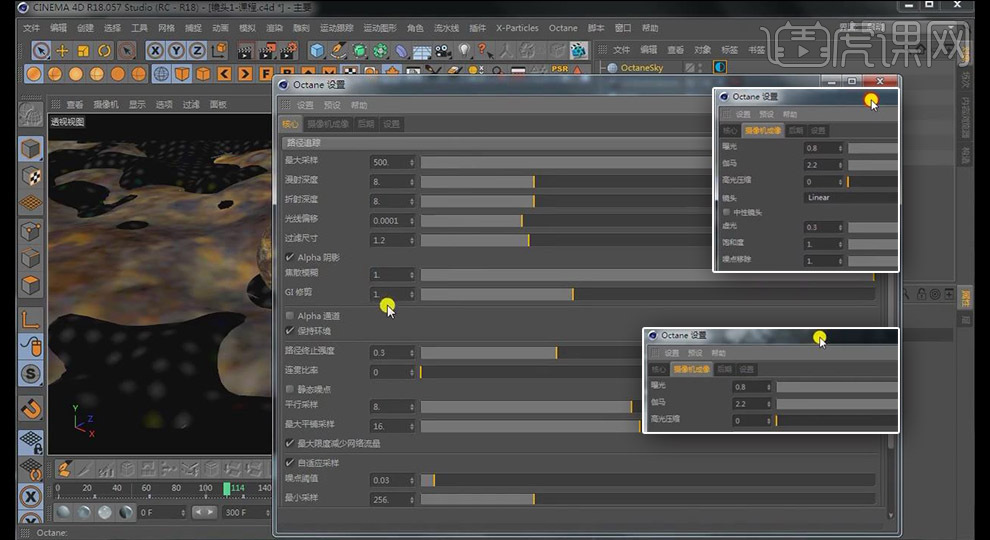
13、在【摄像机】【常规镜头】0帧不勾选【自动对焦】卡帧,在25帧细节调整如图参数
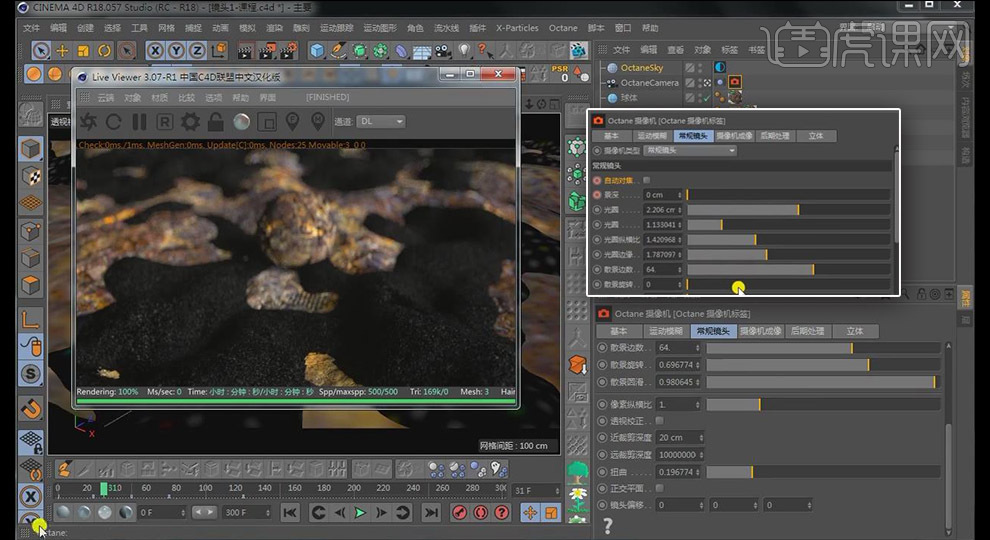
14、在50帧勾选【摄像机】【常规镜头】【自动对焦】卡帧,在75帧不勾选【自动对焦】卡帧,在80帧勾选【自动对焦】卡帧

15、在100帧对【混合材质】【浮点纹理】0卡帧,在175帧对【混合材质】【浮点纹理】1卡帧
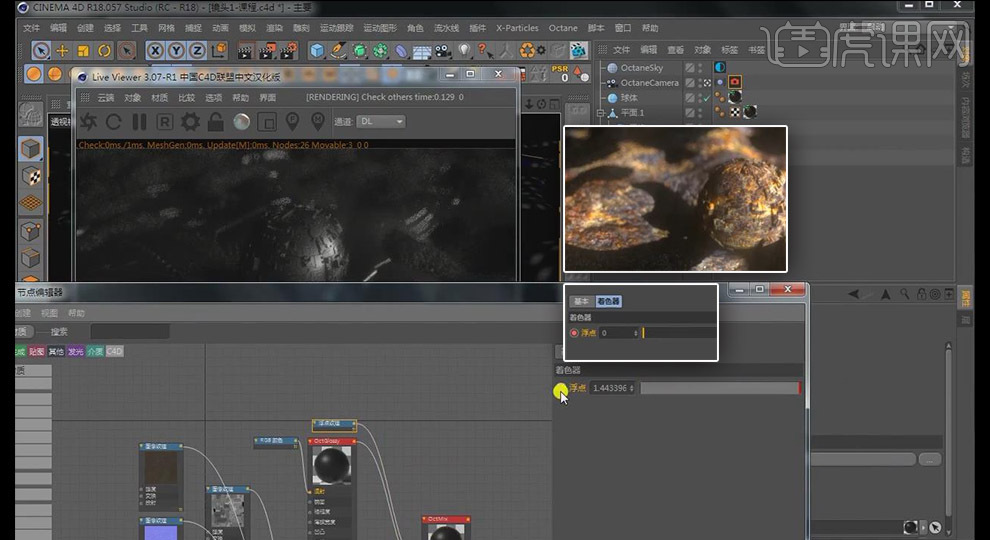
16、移动HDR旋转效果,移动到175帧左右,降低【功率】为0.5
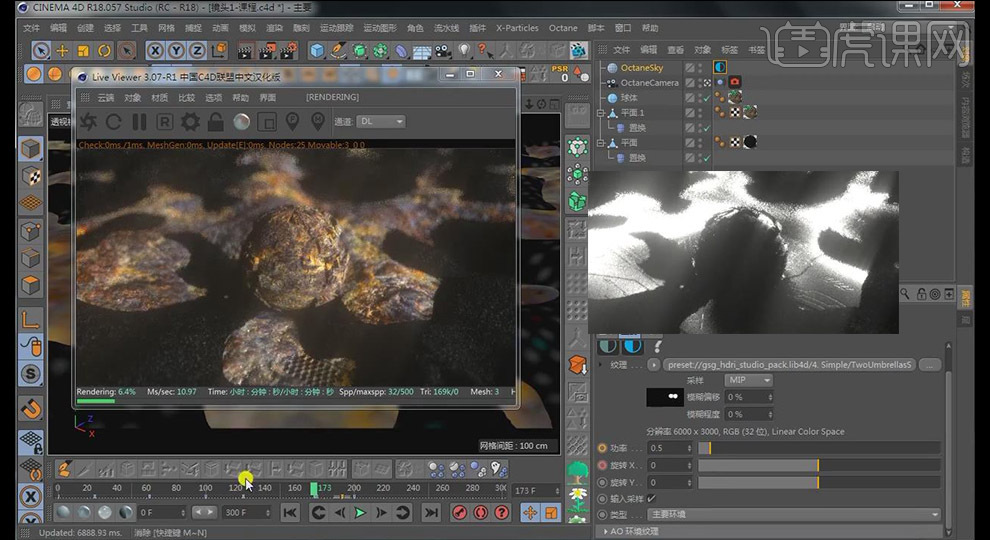
17、新建【漫射材质】拖拽至【混合材质】,新建【混合材质】拖拽进来,删除【浮点纹理】

18、拖出【污垢】节点连接【数值】,如图连接新建【漫射材质】至【混合材质】1,原来【混合材质】连接至材质2

19、复制【置换】连接的图像,新拖出【置换】如图连接至新【混合材质】;拖出【黑体发光】连接至【漫射材质】【发光】

20、拖出【RGB颜色】如图连接,设置颜色即可,不勾选【漫射材质】【漫射】
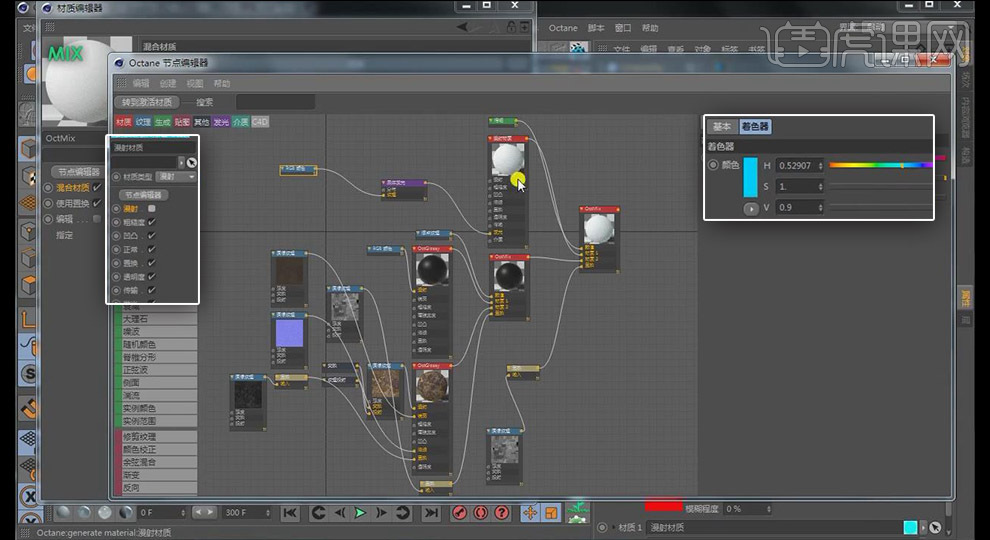
21、复制球体,缩小许可,赋予新【混合材质】,在225帧【功率】卡帧,在275帧【功率】1卡帧,在285帧【功率】改为5,在300帧【功率】改为10
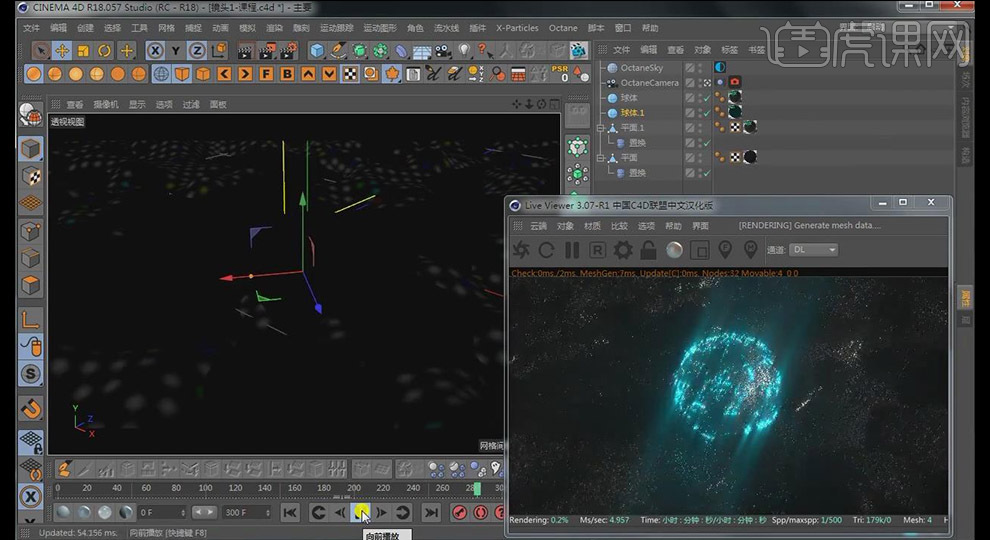
22、细节调整【功率】丰富画面,在230帧【功率】2卡帧,240帧【功率】0.8卡帧,在250帧【功率】2.5卡帧
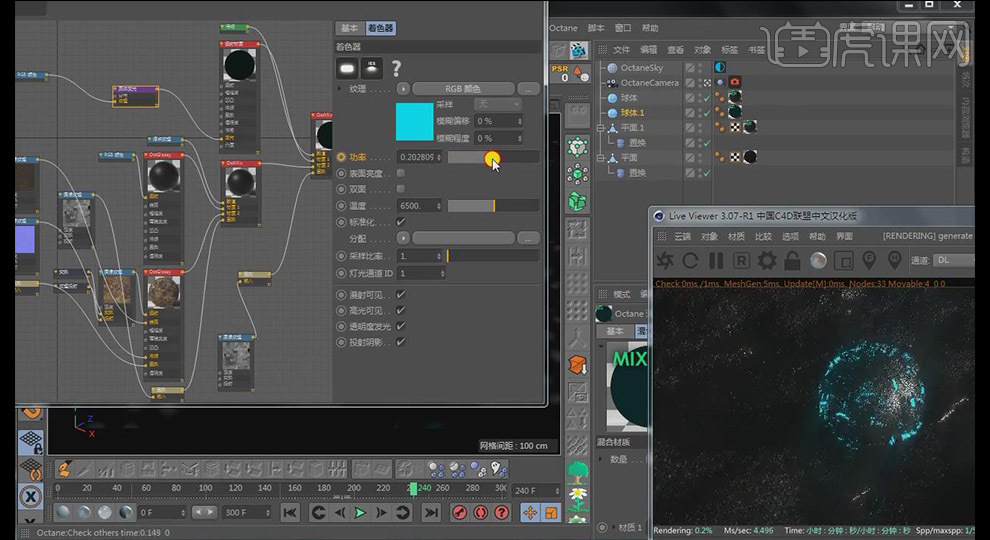
23、复制【平面】向下拖拽许可,在【躁波】中【移动】改为0,适当更改【相对比例】
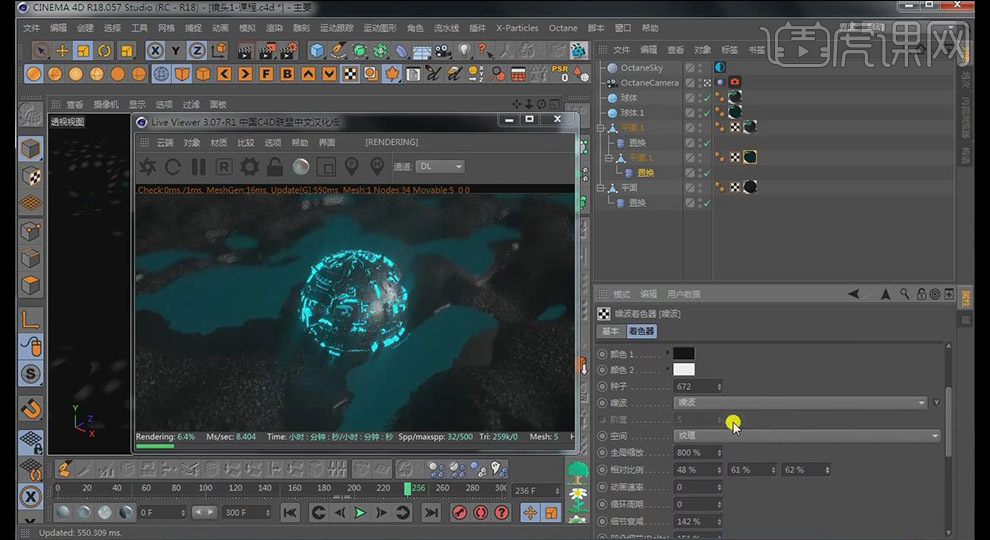
24、在50帧时提高OC【渲染设置】【辉光强度】,【光线数量】1
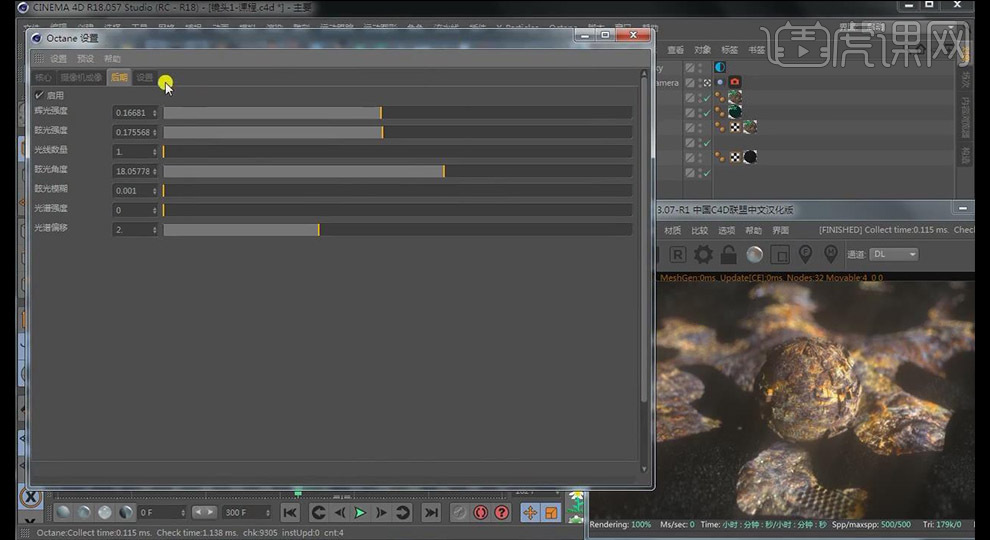
25、在【渲染设置】【输出】1280*720,【分辨率】72;可在【渲染】中选择【创建动画渲染】
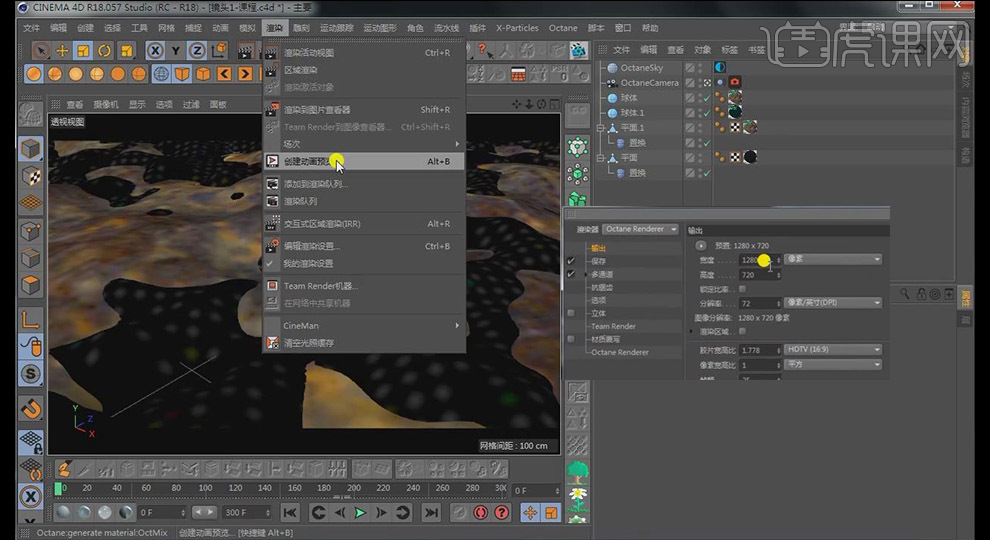
26、小结
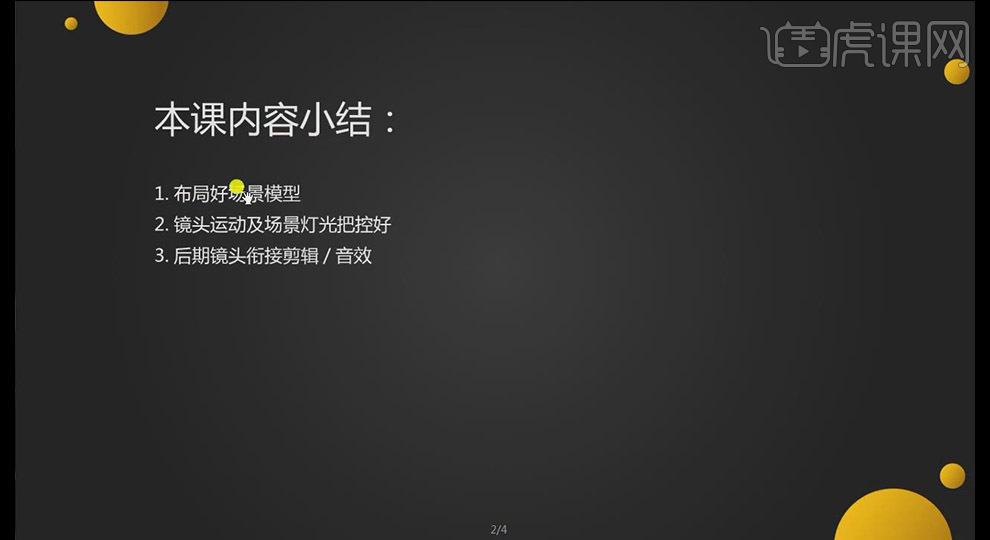
27、最终效果图如示








